Sådan brændes MP4-videofiler til DVD til afspilning på DVD-afspillere
“Jeg brænder mine videofiler til en DVD på Windows ved hjælp af den indbyggede brændefunktion; dog får jeg intet efter at have indsat disken i min DVD-afspiller, hvad er der galt med den? ”
I dag bliver vores digitale enheder mere og mere smarte og kan udføre en bred vifte af opgaver. Både Windows 10 og Mac tilbyder som standard et brændende hjælpeprogram. Det kan dog kun kopiere dine filer til optisk disk og oprette en data-DVD. Naturligvis kan du ikke afspille det, hvis din DVD-afspiller ikke understøtter filformaterne. Til konvertere MP4 til DVD, skal du hellere følge vejledningen nedenfor.
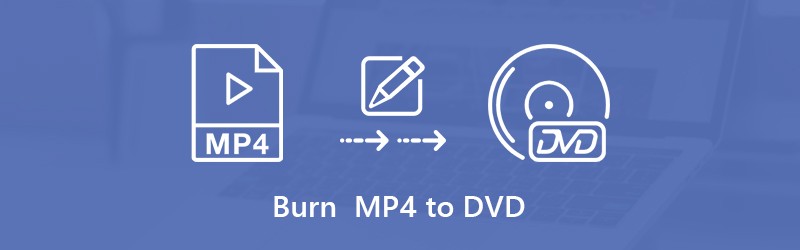

Del 1: Den ultimative måde at brænde MP4 til DVD på
Konvertering af MP4 til DVD-format er ikke så svært som dig, hvis du har det rigtige værktøj, f.eks Vidmore DVD Creator. Det kan oprette både NTSC og PAL DVD-videoer. For begyndere giver den veldesignede grænseflade dig mulighed for nemt at finde det, du vil have. Avancerede brugere kan tilpasse forskellige muligheder for at skabe den ønskede effekt.
Nøglefunktioner i den bedste MP4 til DVD konverter
- Brænd MP4 til DVD-disk / ISO / mappe i tre trin.
- Understøtter en bred vifte af DVD-menuskabeloner.
- Bevar den originale video- og lydkvalitet.
Kort sagt er det den nemmeste måde at brænde MP4 til DVD på dit skrivebord.
Sådan konverteres MP4 til DVD hurtigt
Trin 1: Tilføj MP4-filer
Kør den bedste MP4 til DVD-konverter, når du har installeret den på din computer. Vælg DVD-disk mulighed for at åbne hovedgrænsefladen. Klik på Tilføj mediefil (er) knappen øverst til venstre for at tilføje MP4-filer, du ønsker at skrive på DVD. Indsæt derefter en tom DVD i dit drev, og indstil Disk type og andre muligheder i bunden.

Trin 2: Opret DVD-menu
Efter medieimport skal du klikke på Næste knap for at gå til menuvinduet. Du kan finde nogle skabeloner i Menu skabelon fanen i højre side. Alle elementer i hver skabelon kan udskiftes. Derudover kan du også lave en personlig DVD-menuskabelon med din musik og dit foto. Kontrollere Ingen menu hvis du vil afspille MP4 direkte på DVD.

Trin 3: Brænd MP4 til DVD
Klik på Brænde for at åbne indstillingsvinduet. Marker afkrydsningsfeltet ud for Brænd til disk, og skift Brænd indstillinger baseret på din situation. Til sidst skal du klikke på Start knap for at starte konvertering af MP4 til DVD med det samme. Konverteren bruger hardwareacceleration til at forbedre ydeevnen, så du hurtigt kan få videodisken.

Derefter kan du afspille DVD eller damp-DVD til Chromecast som du ønsker.
Del 2: Gratis metoder til at brænde MP4 til DVD på Windows og Mac
Selvom gratis MP4 til DVD-konvertere har forskellige mangler, er de populære blandt folk, der har et begrænset budget, såsom studerende. Her deler vi to gratis MP4 til DVD-konvertere til Windows 10 og Mac.
Metode 1: Sådan brændes MP4 til DVD gratis på Windows 10
DeVeDe er en open source MP4 til DVD-konverter, så alle kan bruge den gratis. Hvis du ikke har noget imod den forældede grænseflade og den lange proces, kan du prøve nedenstående trin.
Trin 1: Sæt en tom DVD i din pc. Åbn den gratis MP4 til DVD-konverter, og vælg Video DVD for at åbne det næste vindue.
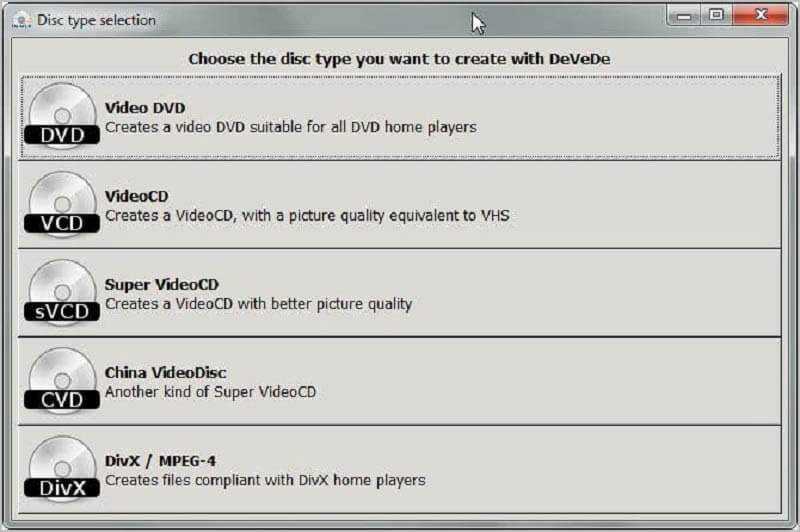
Trin 2: Hit Tilføje knappen under Titler sektion og navngiv titlen. Gå derefter til Filer Klik på Tilføje knappen for at tilføje en MP4-video. Gentag det for at tilføje alle MP4-kildefiler.
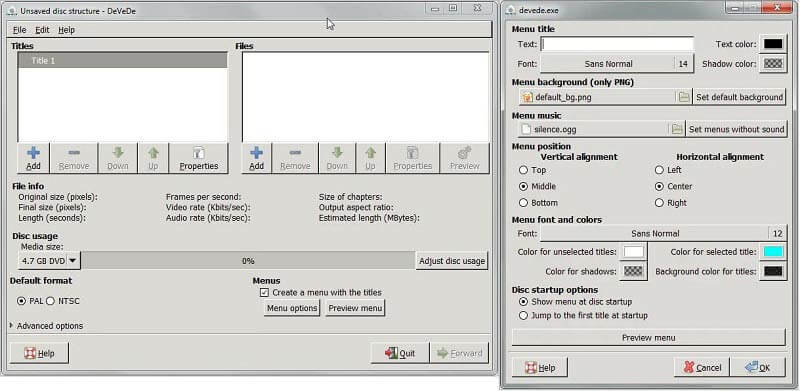
Trin 3: Indstil DVD-formatet i Standardformat sektion og kontrol Opret en menu med titlerne hvis du vil tilføje DVD-menu. Klik derefter på Menuindstillinger knappen, og opret en DVD-menu med dit billede og din musik.
Trin 4: Klik Frem knappen for at begynde at brænde MP4 til DVD.
Derefter kan du afspille DVD'en direkte på Windows Media Player. (Windows Media Player afspiller ikke DVD?)
Metode 2: Sådan brændes MP4 til DVD gratis på Mac
DVDStyler er i stand til at producere afspilbare DVD'er på Mac og Windows gratis, da det også er et open source-projekt.
Trin 1: Indsæt en tom disk i din computer.
Trin 2: Start den gratis MP4 til DVD-konverter på din Mac. Vælg Opret et nyt projekt og indstil nedenstående muligheder, som f.eks. disketiket og mere. Klik på Okay.
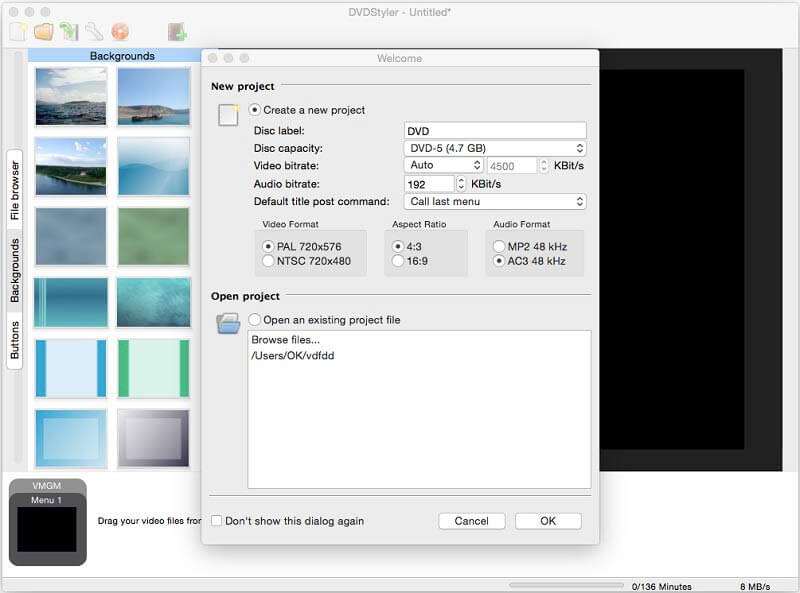
Trin 3: Når skabelonvinduet vises, skal du indtaste en titel til DVD-menuen og vælge en skabelon. Hit Okay for at åbne hovedgrænsefladen.
Trin 4: Gå til Filbrowser fanen på venstre side. Find de ønskede MP4-filer, træk og slip dem på Titelsæt Manager på bunden.

Trin 5: Poler DVD-menuen og hvert punkt. Gå for eksempel til Knapper fanen og tilføj en knap til hver titel. Klik derefter på Brænde knappen på den øverste menulinje for at konvertere MP4 til DVD.
Del 3: Ofte stillede spørgsmål om Burning MP4 til DVD
Hvilket videoformat er bedst at brænde til DVD?
MPEG-2 kan være det bedste videoformat at brænde til DVD. Det er også kendt som H.262. Når det kommer til at brænde en video-DVD, er de fleste videoformater tilgængelige.
Afspilles MP4-filer på DVD-afspillere?
MP4 er et videoformat, der især bruges i bærbare videoafspillere, som iPhone. Det er dog muligt at afspille MP4 på en DVD-afspiller, hvis den enten er på en video-CD eller DVD.
Kan ImgBurn brænde MP4 til DVD?
ImgBurn er en gratis DVD-skaber til Windows 10/8/7. Det kan dog kun oprette data-dvd'er. Hvis du ønsker at brænde MP4 til DVD, skal du oprette et ISO-billede ved hjælp af et andet program og derefter skrive det til DVD med ImgBurn.
Konklusion
Denne guide har delt tre metoder til at brænde MP4 til en video-DVD. For at oprette en afspilbar disk til din DVD-afspiller kan du ikke bare skrive videofilerne til en optisk disk. Det er kun en data-DVD. Vidmore DVD Creator kan på den anden side imødekomme alt dit behov for at konvertere MP4 til video-DVD'er. Andre problemer? Skriv din besked nedenfor.


